다음 절차에 따라 새 시트를 작성하십시오. 각각의 새 시트는 새 시트 도면에 작성됩니다.
- 신속 접근 도구막대에서 프로젝트 네비게이터
 를 클릭합니다.
를 클릭합니다. - 시트 탭을 클릭하고 제목 막대에서
 (시트 세트 뷰)를 클릭합니다.
(시트 세트 뷰)를 클릭합니다. - 다음 방법 중 하나를 사용하여 프로젝트에 새 시트를 추가합니다.
- 새 시트를 배치할 하위 세트에서 마우스 오른쪽 버튼을 클릭한 후 새로 만들기
 시트를 클릭합니다.
시트를 클릭합니다. - 시트 탭의 맨 아래 도구막대에서
 을 클릭합니다.
을 클릭합니다.
- 새 시트를 배치할 하위 세트에서 마우스 오른쪽 버튼을 클릭한 후 새로 만들기
- 새 시트를 작성할 때만 템플릿에 대해 메시지를 표시할 것을 선택하면 시트 템플릿에 대한 메시지가 나타납니다. DWT, DWG 및 DWS 파일에서 도면 템플릿 및 배치를 시트 템플릿으로 선택하고 확인을 클릭합니다.
새 시트를 작성할 때 시트 템플릿에 대해 메시지를 표시하지 않도록 선택한 경우 프로젝트 시트 세트 또는 시트 하위 세트에서 정의된 기본 템플릿이 사용됩니다.
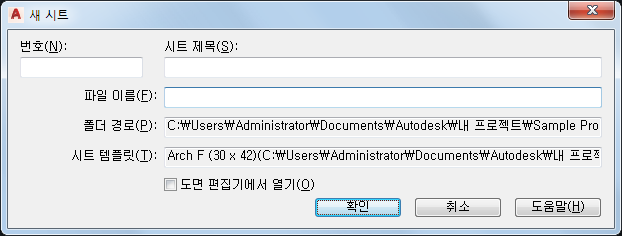
- 시트 특성을 정의합니다.
원하는 작업... 할 일... 새 시트 번호 매기기 번호를 입력합니다. 프로젝트 설정에서 프로젝트 접두어를 선택한 경우 접두어는 파일 이름의 시트 번호 앞에 들어갑니다. 시트의 제목 입력 시트 제목에서 문자를 입력합니다. 시트 제목에는 쉼표, 앰퍼샌드 및 세미콜론을 사용할 수 있습니다. 시트 제목은 다음 위치에서 사용됩니다. - 도면 탐색기에서 시트의 화면표시 이름으로 사용
- 시트 리스트에서 시트의 화면표시 이름으로 사용
- 시트 도면에서 시트 배치 이름으로 사용
시트의 파일 이름 입력 파일 이름에서 이름을 입력합니다. 시트가 저장된 폴더 변경 프로젝트 특성에 정의된 폴더 경로가 표시됩니다. 이 필드는 읽기 전용입니다. 새 시트 템플릿 선택 템플릿 경로를 입력합니다. 주: 저장소 폴더 및 시트 세트 템플릿에 대한 설정이 읽기 전용인 경우 이러한 설정은 시트 하위 세트에 정의되어 있습니다. 이러한 설정을 변경하려면 시트 하위 세트의 특성을 변경해야 합니다. - 확인을 클릭합니다.
두 개의 위치에서 새 시트에 액세스할 수 있습니다.
- 시트 세트 뷰에서 새 시트는 시트를 작성한 시트 하위 세트에 표시됩니다.
- 탐색기 뷰에서 시트 도면 및 시트는 시트를 저장한 폴더 범주에 표시됩니다.
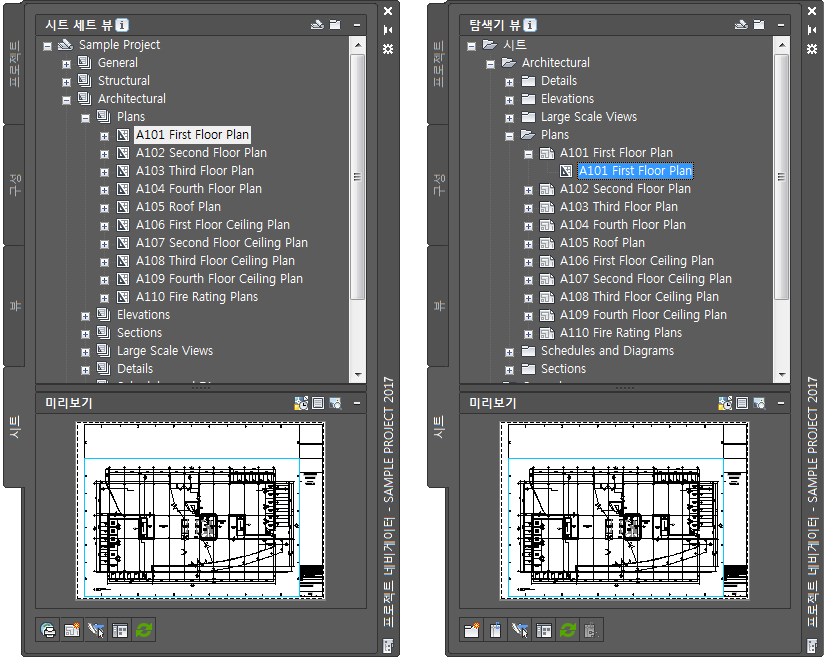
프로젝트의 시트 세트 뷰(왼쪽) 및 탐색기 뷰(오른쪽)
기본적으로 이러한 뷰의 구성은 같지만 프로젝트 설정에 따라 두 개의 위치 이름과 구조가 다를 수 있습니다.